当我们拍摄的照片如果有窗户时候,我们可以增添一些光线来是使画面变得唯美,那你知道PS添加光线效果怎么做的吗?接下来我们一起往下看看PS添加光线效果的方法吧。
方法步骤
1、首先我们将照片导入到PS中后,按快捷键CTLR+ALT+2快速选取图片高光区域;

2、接着按CTRL+J将选取的内容单独复制出一个图层;
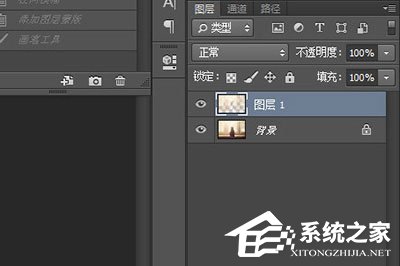
3、然后我们使用【滤镜】-【模糊】-【径向模糊】。在选项框中,模糊方法选择缩放,品质选择最好,然后调整数量,数量越大光线强度越高,建议不要太高,不然会影响画面效果;

4、最后光线的效果就出来啦;

5、当然了如果画面中其他部分也收到的模糊的影响,我们可以通过蒙板工具,然后涂抹不受光线找色的区域即可。
以上就是PS添加光线效果怎么做的全部内容,按照以上的方法操作,你就能轻松的掌握PS添加光线效果的方法。